win10怎么调出软键盘 win10软键盘怎么打开
更新时间:2023-08-13 14:50:00作者:qiaoyun
在win10系统中自带有软键盘功能,也就是屏幕键盘,方便我们在键盘不能用的时候用它来暂时代替输入,但是很多用户想要使用软键盘,却不知道win10怎么调出软键盘吧,其实可以进入轻松使用就能开启了,本文这就给大家详细介绍一下win10软件盘的详细打开方法吧。
方法如下:
1、打开Windows设置面板
进入系统按Win+i打开Windows设置面板,点击“轻松使用”。
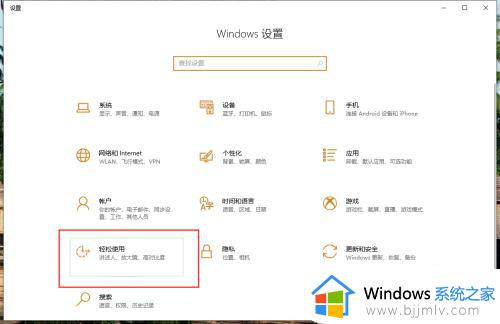
2、打开使用屏幕键盘
打开“设置-轻松使用”点击左侧导航中的“键盘”,打开“使用屏幕键盘”开关。
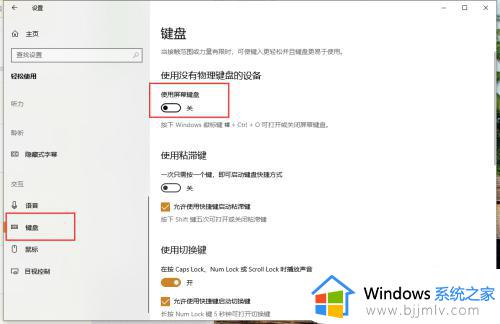
3、启动屏幕键盘
这样就可以打开“屏幕键盘”,点击屏幕键盘上的“×”即可关闭屏幕键盘。
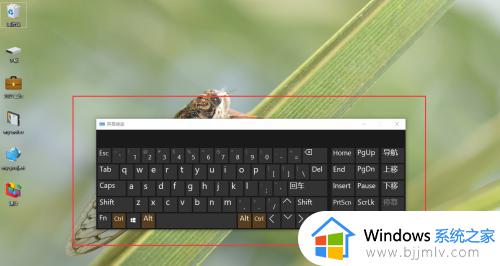
4、使用快捷键启动屏幕键盘
我们就可以按Ctrl+Win+O打开屏幕键盘,再按Ctrl+Win+O即可关闭屏幕键盘。

以上给大家介绍的就是win10软键盘怎么打开的详细内容,如果你也想打开的话,就可以学习上述方法步骤来打开就可以了,相信能够帮助到大家。
win10怎么调出软键盘 win10软键盘怎么打开相关教程
- win10的软键盘怎么调出来 win10系统软键盘怎么打开
- win10软键盘怎么打开 win10如何调出软键盘
- w10软键盘怎么调出来 win10电脑软键盘怎么打开
- win10如何打开软键盘快捷键 win10软键盘快捷键怎么打开
- win10电脑键盘怎么调出来 win10的软键盘如何调出来
- win10怎么调出电脑软键盘 win10电脑自带的键盘如何调出来
- win10没键盘怎么调出软键盘 win10电脑没有键盘如何调出桌面键盘
- win10怎么开软键盘 win10系统如何打开软键盘
- win10软键盘自动弹出怎么办 win10自动弹出软键盘处理方法
- win10自带软键盘在哪 windows10软键盘怎么打开
- win10如何看是否激活成功?怎么看win10是否激活状态
- win10怎么调语言设置 win10语言设置教程
- win10如何开启数据执行保护模式 win10怎么打开数据执行保护功能
- windows10怎么改文件属性 win10如何修改文件属性
- win10网络适配器驱动未检测到怎么办 win10未检测网络适配器的驱动程序处理方法
- win10的快速启动关闭设置方法 win10系统的快速启动怎么关闭
win10系统教程推荐
- 1 windows10怎么改名字 如何更改Windows10用户名
- 2 win10如何扩大c盘容量 win10怎么扩大c盘空间
- 3 windows10怎么改壁纸 更改win10桌面背景的步骤
- 4 win10显示扬声器未接入设备怎么办 win10电脑显示扬声器未接入处理方法
- 5 win10新建文件夹不见了怎么办 win10系统新建文件夹没有处理方法
- 6 windows10怎么不让电脑锁屏 win10系统如何彻底关掉自动锁屏
- 7 win10无线投屏搜索不到电视怎么办 win10无线投屏搜索不到电视如何处理
- 8 win10怎么备份磁盘的所有东西?win10如何备份磁盘文件数据
- 9 win10怎么把麦克风声音调大 win10如何把麦克风音量调大
- 10 win10看硬盘信息怎么查询 win10在哪里看硬盘信息
win10系统推荐